stable diffusion webui로 생성한 이미지의 화질이 너무 낮아 활용하기 어려워졌다, 그냥 보기에는 화질이 괜찮아보이는데 시스템상으로 4MP이하라는 에러가 발생한것이다.....

이럴 때는 Python의 만능 이미지 처리기 opencv를 사용하도록하자

GitHub - opencv/opencv: Open Source Computer Vision Library
Open Source Computer Vision Library. Contribute to opencv/opencv development by creating an account on GitHub.
github.com
1. OpenCV 설치하기
pip install opencv-python
2. 이미지 불러오기
import cv2
#고칠 이미지를 불러오자
#이미지 파일 경로설정
img_path='./경로/이미지 이름.png'
#이미지를 불러올때의 option값 생략하면 자동으로 1을 선택한다.
option = 1
target_img=cv2.imread(img_path, option)
Option값은 크게 3가지가 있다.
1 : color(BGR) 읽기, 생략하면 1로 인식
0 : gray-scale(회색) 읽기
-1 : color(BGR) + alpha channel(투명도) 까지 포함하는 읽기
불러온 target_img를 사용해서 이미지 화질을 좋게 바꿔보자.
단순히 화질을 좋아지게 하는것말고도 Tensorflow나, Pytorch의 DNN을 활용하여, 특정 이미지 감지 / AI 이미지 판독과 같은 코드들도 사용이 가능하다.
https://docs.opencv.org/4.x/d2/d58/tutorial_table_of_content_dnn.html
OpenCV: Deep Neural Networks (dnn module)
docs.opencv.org
3. 업스케일링을 위한 딥러닝 모델 불러오기
아래 깃허브 주소로 가서 원하는 업스케일 화질을 선택하여 다운로드 한다.
https://github.com/Saafke/EDSR_Tensorflow/tree/master/models
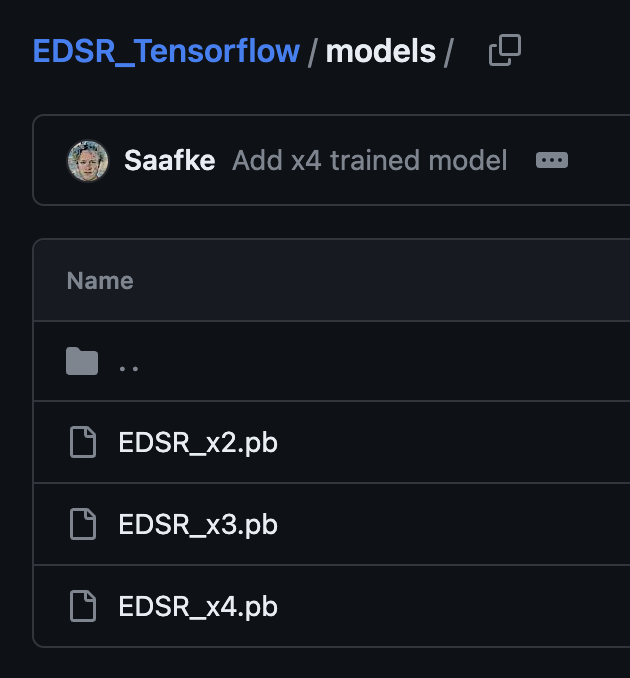
필자는 EDSR_x3.pb를 사용할것이다.
import cv2
from cv2 import dnn_superres
#업스케일 도구 가져오기
sr = dnn_superres.DnnSuperResImpl_create()
#모델 읽어오기
path = 'EDSR_x3.pb'
sr.readModel(path)
#모델의 이미지 스케일 지정하기(x3일때는 3, EDSR_x4.pb일때는 4를 입력하면 된다.)
sr.setModel('edsr', 3)
만약 from cv2 import dnn_superres를 실행할 때
| ImportError: cannot import name 'dnn_superres' from 'cv2' (/Users/.../opt/anaconda3/envs/DLLGE/lib/python3.8/site-packages/cv2/__init__.py) |
에러가 발생한다면, pip install opencv-contrib-python 를 실행하면 된다.
만일 module 'cv2.cv2' has no attribute 'dnn_superres'와 같은 에러가 발생한다면,
pip uninstall opencv-python 로 지워주고 다시 실행해주자, opencv-python과 opencv-contrib-python이 충돌하는 것 같다.
만일 본인이 CUDA가 있다면 사용설정을 해줘야지만 CUDA활용이 가능하다.
sr.setPreferableBackend(cv2.dnn.DNN_BACKEND_CUDA)
sr.setPreferableTarget(cv2.dnn.DNN_TARGET_CUDA)
CUDA란??
https://mrnoobiest.tistory.com/584
[CUDA]CUDA란? Geforce를 사는 이유
빠른 결론(CUDA란?)
mrnoobiest.tistory.com
아까 불러왔던 target_image를 사용하자.
upscaled = sr.upsample(target_image)
cv2.imwrite('./Upscaled_Test.png', upscaled)
이렇게 하면 아래와 같이 업스케일링된 이미지가 생성된다. 대략 12초 소요

전체 코드(EDSR_X3.pb 사용시)
import cv2
from cv2 import dnn_superres
target_image=cv2.imread('./taget_image.png')
sr = dnn_superres.DnnSuperResImpl_create()
path = './EDSR_x3.pb'
sr.readModel(path)
sr.setModel('edsr', 3)
upscaled = sr.upsample(target_image)
cv2.imwrite('./Upscaled_Test.png', upscaled)
여기서 끝나면 재미없으니, 특정 폴더를 선택하면 자동으로 해당 폴더내의 모든 이미지 파일들을 업스케일링하는 코드로 개조해보자.
4. 코드 개조하기
4-1) 특정 폴더내에 있는 이미지 확장자 파일명 모두 가져오기
import os
def get_image_files(folder_path):
image_extensions = ['.jpg', '.jpeg', '.png', '.gif', '.bmp'] # 이미지 파일 확장자 리스트
image_files = []
for file in os.listdir(folder_path):
if os.path.isfile(os.path.join(folder_path, file)):
if any(file.lower().endswith(ext) for ext in image_extensions):
image_files.append(file)
return image_files
# 특정 폴더 경로 지정
folder_path = './경로명'
# 이미지 파일 리스트 추출
image_files = get_image_files(folder_path)
# 이미지 파일 리스트 출력
for file in image_files:
print(file)
4-2) 업스케일링 함수화 하기
def upscale_image(file_name,output_folder_name):
import cv2
from cv2 import dnn_superres
target_image=cv2.imread('./{}'.format(file_name))
sr = dnn_superres.DnnSuperResImpl_create()
path = './EDSR_x3.pb'
sr.readModel(path)
sr.setModel('edsr', 3)
upscaled = sr.upsample(target_image)
#output이 없으면 생성하는 코드
isExist = os.path.exists('./{}'.format(output_folder_name))
if not isExist:
os.mkdir('./{}'.format(output_folder_name))
try:
cv2.imwrite('./{}/Upscaled_{}'.format(output_folder_name,file_name), upscaled)
result='done'
except Exception as e:
result=e
return result
4-3) image_files와 upscale_image(file_name,output_folder_name)를 사용해서 이미지 일괄 업스케일링 하기
for image in image_files:
output_folder_name='결과를 출력한 폴더명 지정하기'
result=upscale_image(image,output_folder_name)
다음엔 stable diffuision을 활용해서 업스케일링하는 방법을 알아보자.
끝!



